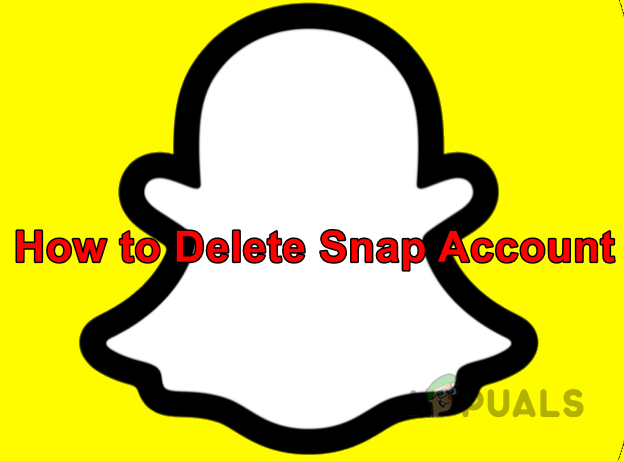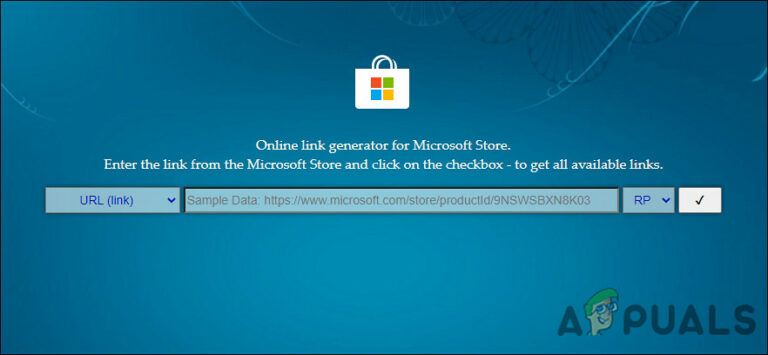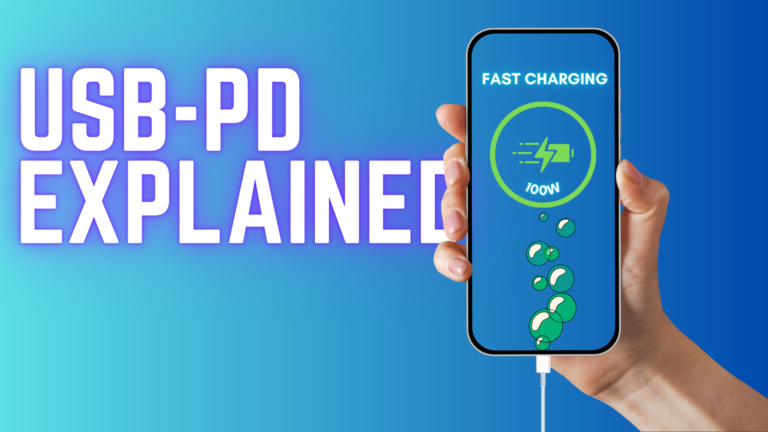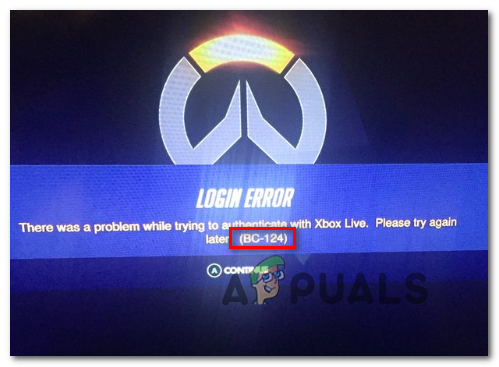Исправлено: микрофон iPhone не работает
Микрофон вашего iPhone может не работать, если ОС вашего телефона устарела. Более того, неправильная конфигурация настроек вашего телефона (настройка сети, шумоподавление, Siri, маршрутизация звука и т. Д.) Также может вызвать обсуждаемую ошибку.
Пользователь сталкивается с проблемой, когда пытается использовать микрофон своего телефона (либо для обычного телефонного звонка, либо в другом приложении, таком как Skype и т. Д.), Но звук не передается / не записывается. Проблема возникает почти на всех моделях iPhone и обычно после обновления ОС.
Программы для Windows, мобильные приложения, игры - ВСЁ БЕСПЛАТНО, в нашем закрытом телеграмм канале - Подписывайтесь:)
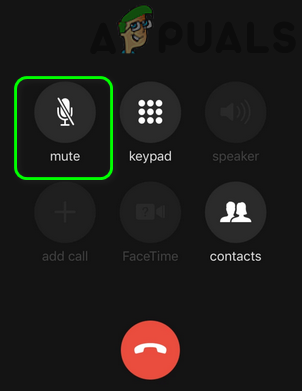 Микрофон не работает
Микрофон не работает
Прежде чем перейти к решениям по ремонту микрофона iPhone, выключите iPhone и подождите 3 минуты, а затем включите телефон, чтобы проверить, не возникла ли проблема в результате временного сбоя. Кроме того, убедитесь, что громкость вашего микрофона не установлена на ноль. Если вы не можете изменить громкость телефона, подключите разъем для наушников и попробуйте установить громкость. Кроме того, убедитесь, что проблемное приложение имеет права доступа к микрофону в настройках конфиденциальности вашего телефона.
Решение 1. Очистите iPhone от мусора и пыли
Микрофон вашего телефона может не работать, если он покрыт пластиком, наклейкой, мусором, пылью, ворсом и т. Д. Кроме того, некоторые пользователи забыли удалить защитный пластик / наклейку с телефона, из-за которого возникла проблема. В этом случае очистка iPhone может решить проблему.
- Найдите проблемный микрофон (на вашем iPhone несколько микрофонов) и убедитесь, что он не закрыт пластиком, наклейкой и т. Д. Микрофон можно расположить рядом с портом зарядки, наушником или камерой.
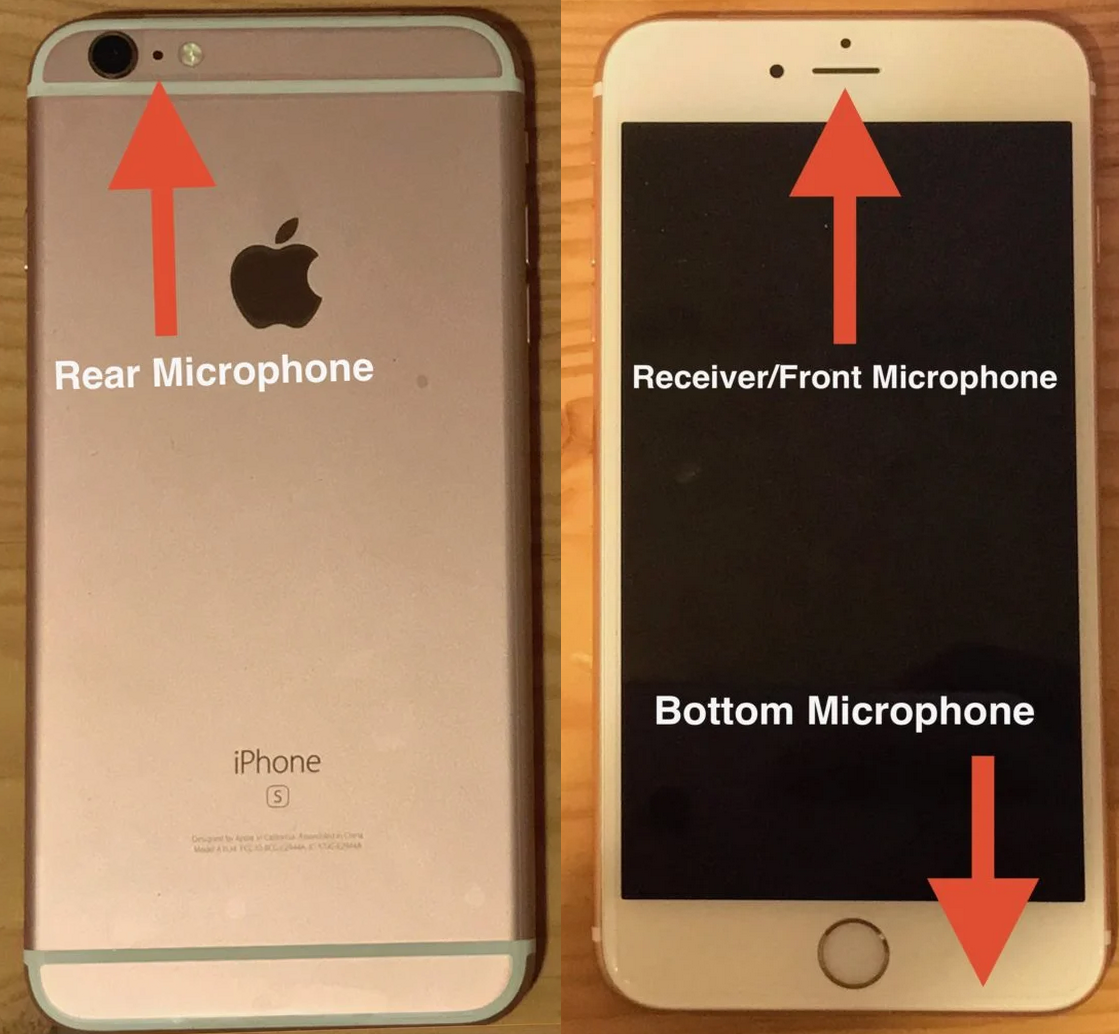 Расположение микрофона на iPhone
Расположение микрофона на iPhone - Теперь убедитесь, что проблемный микрофон не покрыт пластиком, наклейками и т. Д.
- Затем используйте такой предмет, как Q-наконечник, зубочистку или иглу (перемещайте их по кругу в отверстии микрофона), чтобы очистить микрофон от мусора / ворса / пыли. Вы также можете подуть сжатый воздух в микрофон, чтобы удалить его.
- Затем проверьте, решена ли проблема с микрофоном.
Примечание: убедитесь, что вы не засовываете какие-либо материалы внутрь отверстия микрофона. Вместо этого он сломает модуль.
Решение 2. Обновите ОС вашего телефона до последней сборки
iOS постоянно обновляется, чтобы добавить новые функции и исправить известные ошибки. Проблема с микрофоном может возникнуть, если вы используете устаревшую версию iOS, а предыдущая ОС не работает должным образом с аппаратным модулем. В этом контексте обновление iOS вашего телефона до последней сборки может решить проблему.
- Сделайте резервную копию важной информации / данных вашего iPhone и включите зарядку телефона (не продолжайте, пока не зарядится до 90%).
- Теперь подключитесь к сети Wi-Fi. Вы можете использовать опцию мобильной передачи данных, но не забудьте проверить размер загрузки.
- Затем запустите Настройки вашего iPhone и откройте Общие.
- Теперь выберите «Обновление программного обеспечения», и, если отображается обновление, загрузите и установите его.
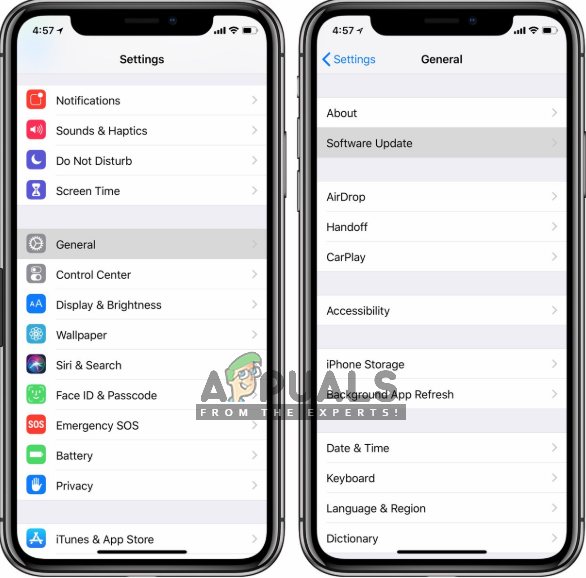 Обновление программного обеспечения – iPhone
Обновление программного обеспечения – iPhone - Затем перезагрузите телефон и после перезагрузки проверьте, нормально ли работает микрофон вашего iPhone.
Решение 3. Отключите Bluetooth на вашем телефоне
Разные пользователи используют разные устройства Bluetooth со своими телефонами по многим причинам. Микрофон вашего телефона может не работать, если ваш телефон «думает», что он подключен к устройству Bluetooth, и пытается маршрутизировать звук через него. В этом случае отключение Bluetooth на вашем телефоне может устранить сбой и тем самым решить проблему с микрофоном.
- Запустите Настройки вашего телефона и затем выберите Bluetooth.
- Теперь отключите Bluetooth, переключив его переключатель в положение «выключено».
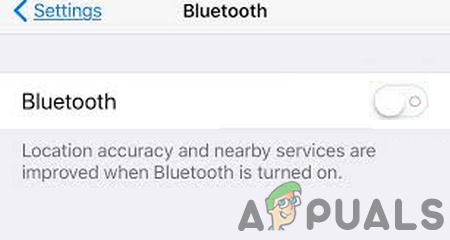 Отключить Bluetooth на iPhone
Отключить Bluetooth на iPhone - Затем проверьте, нормально ли работает микрофон вашего телефона.
Решение 4. Отключите доступ к микрофону для конфликтующих приложений или удалите их
В среде iOS приложения сосуществуют и совместно используют системные ресурсы (включая микрофон). Вы можете не использовать микрофон, если какое-либо из сторонних приложений мешает работе вашего микрофона или вынуждает использовать другой микрофон вашего телефона. В этом случае отключение доступа к микрофону для конфликтующего приложения или удаление этих приложений может решить проблему. Snapchat – одно из приложений, создающих проблему.
- Откройте «Настройки» вашего iPhone и выберите «Конфиденциальность».
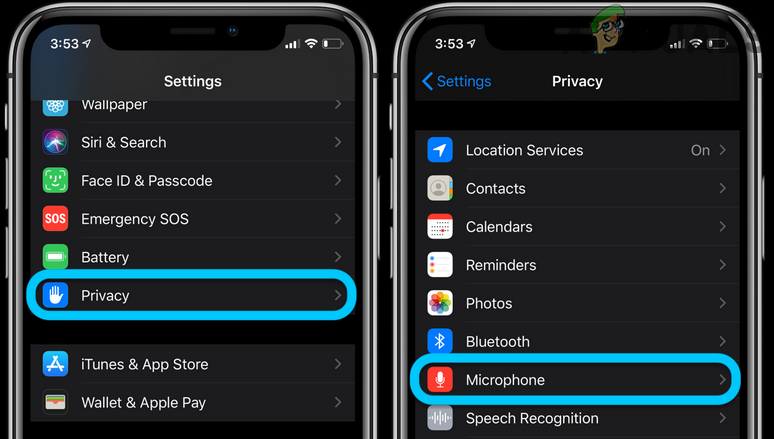 Откройте микрофон в настройках конфиденциальности вашего iPhone
Откройте микрофон в настройках конфиденциальности вашего iPhone - Теперь выберите «Микрофон», а затем отключите доступ к микрофону для всех приложений (кроме того, где вы должны использовать микрофон).
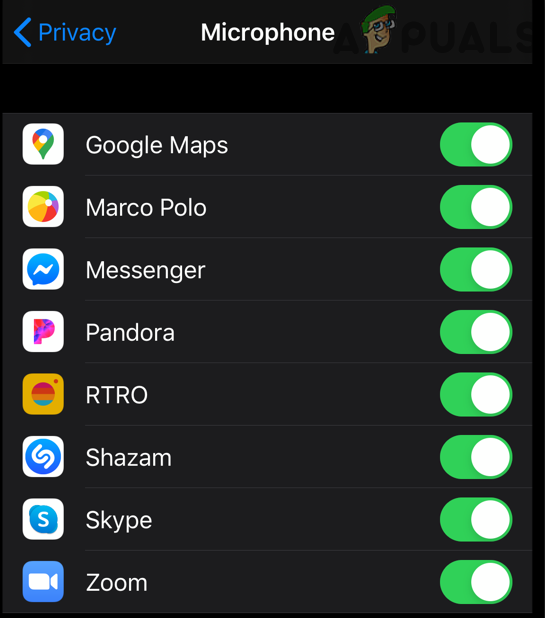 Отключить доступ к микрофону для всех приложений на iPhone
Отключить доступ к микрофону для всех приложений на iPhone - Затем проверьте, решена ли проблема. Если это так, включите доступ к микрофону для приложений по одному, пока не найдете проблемное. И после обнаружения либо обновите проблемное приложение, либо разрешите доступ к его микрофону только при необходимости.
- Если проблема не исчезнет, попробуйте удалить проблемные приложения, которым требуется доступ к микрофону, чтобы исключить любые проблемы совместимости.
Решение 5. Отключите экранное время вашего телефона
Apple Screen Time – удобная функция, которую можно использовать для ограничения ежедневного или еженедельного использования мобильного телефона (отдельное приложение или целая категория, например социальные сети). Но это может вызвать возникшую ошибку, если мешает работе микрофона (или приложения, в котором вы пытаетесь использовать микрофон). В этом случае отключение экранного времени может решить проблему.
- Откройте «Настройки» телефона и выберите «Экранное время».
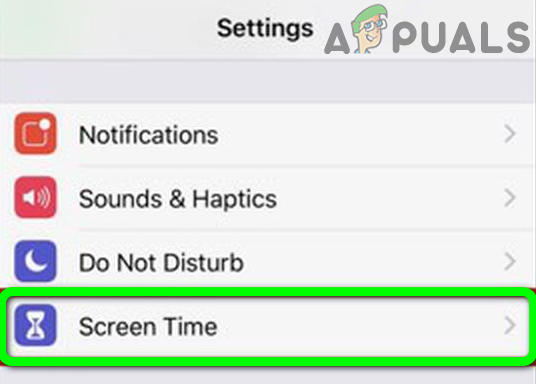 Откройте экранное время в настройках iPhone
Откройте экранное время в настройках iPhone - Теперь нажмите «Отключить экранное время», чтобы отключить экранное время.
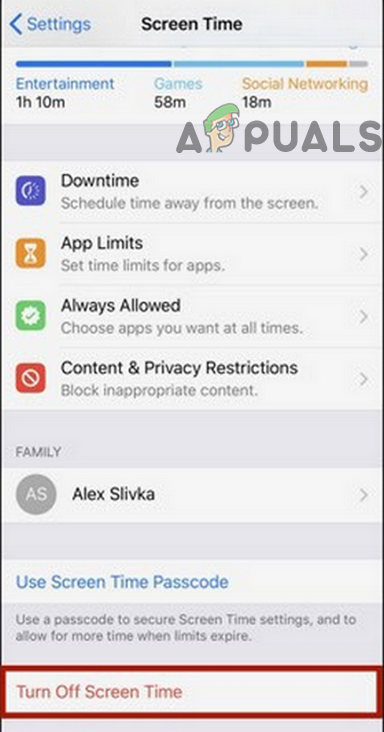 Отключить экранное время iPhone
Отключить экранное время iPhone - Затем проверьте, нормально ли работает микрофон вашего телефона.
Решение 6. Сбросьте настройки сети вашего телефона до значений по умолчанию
Сетевые настройки вашего телефона используются для управления сетевыми подключениями вашего телефона (например, Wi-Fi и сотовая сеть). Неправильная конфигурация сетевых настроек вашего телефона может привести к обсуждаемой ошибке. В этом контексте сброс настроек сети до значений по умолчанию может решить проблему. Имейте в виду, что вы потеряете все сохраненные пароли / сети Wi-Fi, настройки сотовой связи / APC и настройки VPN.
- Откройте «Настройки» вашего iPhone и выберите «Общие».
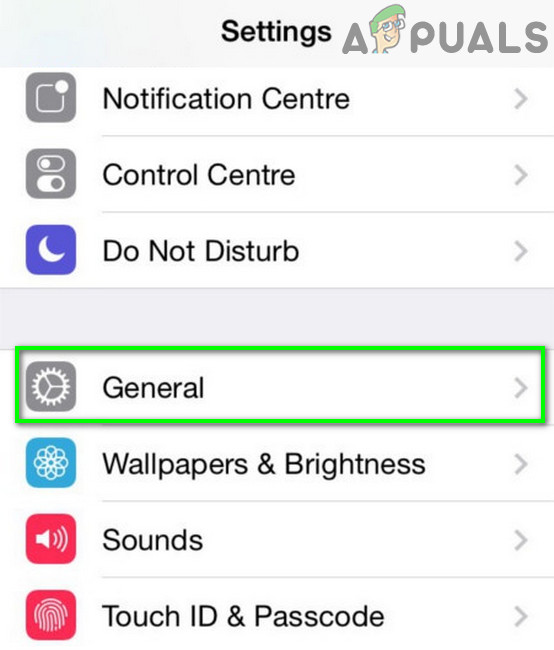 Откройте общие настройки iPhone
Откройте общие настройки iPhone - Затем выберите «Сброс» и нажмите «Сбросить настройки сети».
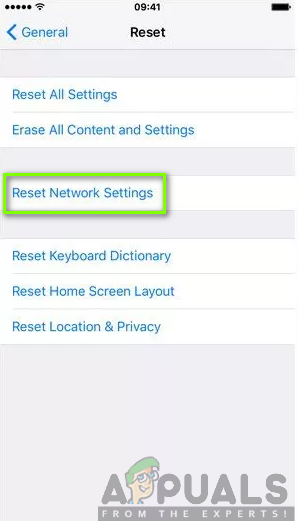 Нажмите на Сбросить настройки сети
Нажмите на Сбросить настройки сети - Теперь подтвердите сброс настроек сети, а затем проверьте, нет ли на вашем iPhone ошибки микрофона.
Решение 7. Отключите / включите Siri и установите маршрутизацию звука для звонков на громкую связь
Siri – одна из основных функций вашего iPhone, которая позволяет пользователю использовать различные голосовые команды для выполнения различных действий. Тем не менее, если он работает неправильно, он может привести (если он включен) к обсуждаемой проблеме. В этом контексте отключение / включение Siri может устранить сбой и, таким образом, решить проблему с микрофоном.
- Откройте настройки вашего iPhone и выберите Siri и поиск.
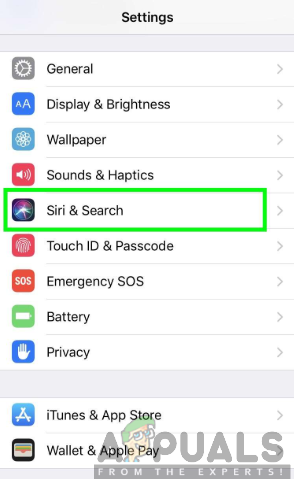 Выберите Siri и поиск
Выберите Siri и поиск - Теперь выключите переключатель всех имеющихся там опций (обычно это нижеупомянутые опции) и, когда вас спросят, подтвердите отключение Siri: слушайте «Привет, Siri». Нажмите боковую кнопку для Siri. Разрешить Siri при заблокированном состоянии.
 Отключить все параметры Siri в настройках Siri и поиска
Отключить все параметры Siri в настройках Siri и поиска - Затем проверьте, решена ли проблема. Если указанный параметр уже отключен, включите его и перезапустите систему.
- После перезапуска проверьте, нормально ли работает микрофон вашей системы.
- Если нет, отключите Siri и проверьте, решена ли проблема.
- Если проблема не исчезнет, запустите «Настройки» телефона и выберите «Общие».
- Теперь откройте специальные возможности и отключите функцию шумоподавления телефона (как описано в решении 9).
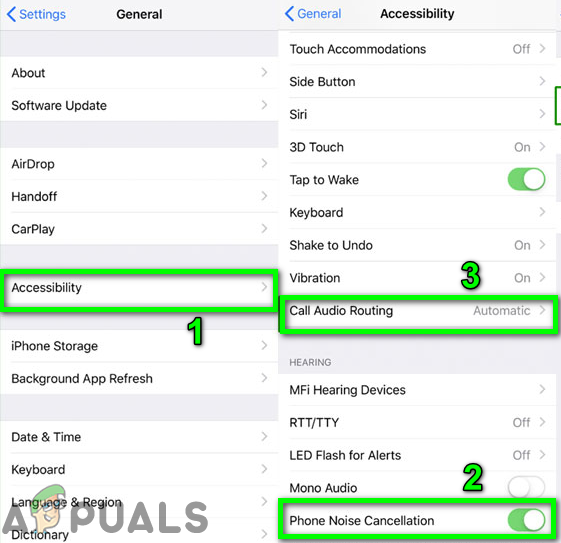 Откройте «Маршрутизацию аудио звонков» в настройках iPhone.
Откройте «Маршрутизацию аудио звонков» в настройках iPhone. - Затем в разделе «Специальные возможности» нажмите «Маршрутизация звука для звонков» и выберите «Гарнитура».
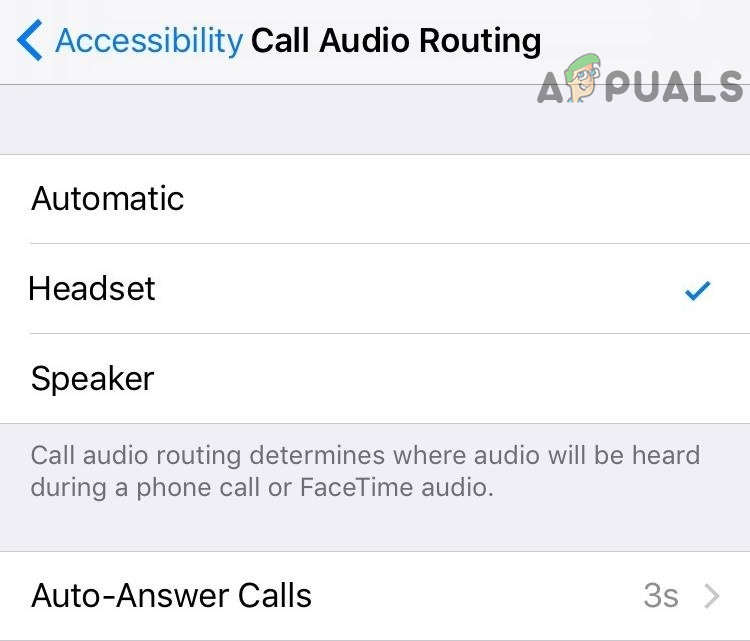 Выберите гарнитуру в настройках маршрутизации аудиосигнала.
Выберите гарнитуру в настройках маршрутизации аудиосигнала. - Теперь проверьте, нормально ли работает микрофон.
- Если нет, повторите шаг 8, но на этот раз выберите «Динамик», а затем проверьте, нет ли на вашем iPhone ошибки.
Решение 8. Сбросьте все настройки вашего телефона до значений по умолчанию
Микрофон вашего iPhone может не работать, если настройки вашего телефона настроены неправильно. Выделить проблемные настройки будет довольно сложно. В этом случае сброс всех настроек вашего телефона до значений по умолчанию может решить проблему. Имейте в виду, что вы потеряете все настройки своего телефона (включая карты в кошельке / Apple Pay, макет главного экрана, словарь клавиатуры, настройки конфиденциальности, настройки местоположения и т. Д.).
- Сделайте резервную копию важной информации и данных вашего iPhone (если вы хотите восстановить текущие настройки после сброса всех настроек).
- Запустите Настройки вашего iPhone и откройте Общие.
- Затем выберите «Сброс» и нажмите «Сбросить все настройки».
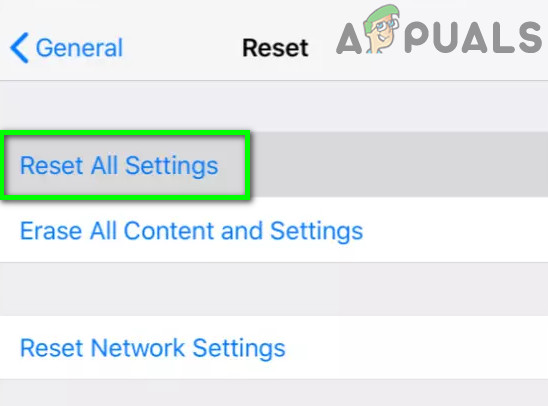 Сбросить все настройки на вашем iPhone
Сбросить все настройки на вашем iPhone - Теперь введите код доступа вашего телефона (если будет предложено), а затем подтвердите сброс всех настроек.
- Теперь проверьте, решена ли проблема с микрофоном.
Решение 9. Отключите шумоподавление в настройках вашего телефона
Шумоподавление – удобная функция для улучшения работы микрофона, но если он начинает работать со сбоями, это может вызвать обсуждаемую ошибку. В этом контексте отключение шумоподавления вашего телефона может решить проблему.
- Найдите микрофон шумоподавления на вашем iPhone (расположен слева от объектива камеры). Затем убедитесь, что в микрофоне нет мусора или скоплений пыли / ржавчины, и проверьте, решена ли проблема.
 Шумоподавляющий микрофон iPhone
Шумоподавляющий микрофон iPhone - Если нет, запустите «Настройки» вашего iPhone и выберите «Общие».
- Затем нажмите на доступность.
- Теперь отключите параметр «Подавление шума телефона», переключив его переключатель в положение «Выкл.», И перезагрузите телефон.
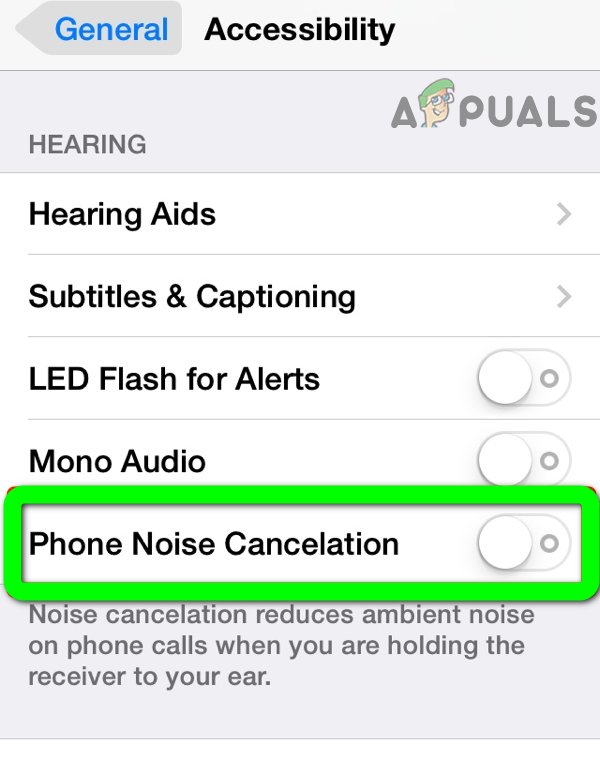 Отключить шумоподавление телефона на iPhone
Отключить шумоподавление телефона на iPhone - После перезапуска проверьте, решена ли проблема с микрофоном. Если указанный параметр недоступен в настройках вашего телефона, попробуйте сбросить все настройки телефона (как описано в решении 8).
Решение 10. Сбросьте iPhone до заводских настроек по умолчанию
Если ни одно из решений не помогло решить ваши проблемы, проблема может быть вызвана поврежденной прошивкой вашего iPhone. В этом случае сброс вашего iPhone до заводских настроек по умолчанию может решить проблему.
- Сделайте резервную копию важной информации / данных вашего телефона и поставьте его на зарядку (не продолжайте, пока зарядка не достигнет 90%).
- Затем откройте настройки вашего iPhone и выберите «Общие».
- Теперь выберите «Сброс», а затем нажмите «Стереть все содержимое и настройки».
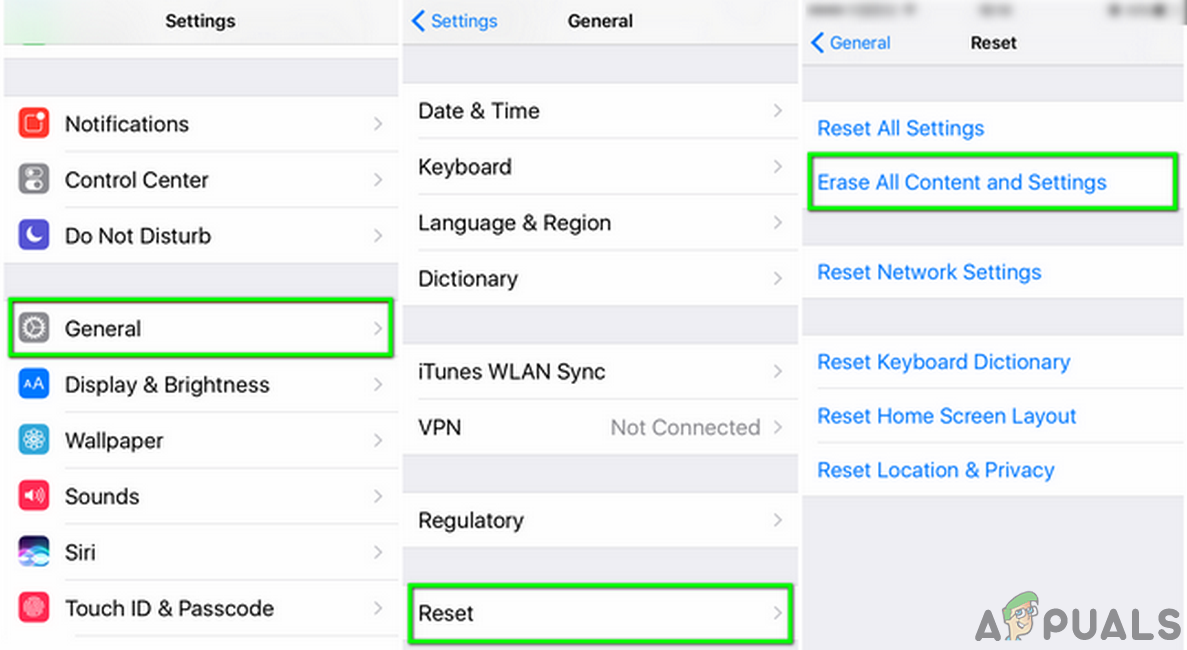 Стереть все содержимое и настройки
Стереть все содержимое и настройки - Затем следуйте инструкциям на экране, чтобы восстановить заводские настройки iPhone. Если телефон завис во время процесса сброса, полностью разрядите аккумулятор телефона и попробуйте продолжить.
- После сброса настроек iPhone настройте его как новый и проверьте, решена ли проблема. Если это так, сбросьте iPhone до заводских настроек по умолчанию, а затем восстановите его с помощью одной из резервных копий (резервная копия iTunes или iCloud), и, надеюсь, проблема будет решена.
Если проблема не устранена, проблема может быть связана с аппаратным обеспечением (скорее всего, проблема с аудио IC или портом зарядки). Вам следует посетить бар Apple или Genius (вы можете получить бесплатную замену, если ваш телефон находится на гарантии). Вы можете использовать свой телефон с Air pods / устройством Bluetooth или в режиме динамика вашего iPhone, пока проблема не будет решена.
Программы для Windows, мобильные приложения, игры - ВСЁ БЕСПЛАТНО, в нашем закрытом телеграмм канале - Подписывайтесь:)